Catégorie:Modèle
Qu'est-ce qu'un modèle de catégorie?
Création de Création
Pour créer un modèle de catégorie, allez dans le coin supérieur droit de la section Modèles et utilisez le menu déroulant “Add Template†et cliquez sur l'option Catégorie.
Une fois que vous avez sélectionné le modèle de catégorie, vous serez invité à sélectionner un compte eBay dans la liste de tous les comptes liés à l'application. Ce compte sera attribué au modèle de catégorie que vous créez. Les catégories en ce qui concerne le compte choisi s'afficheront sous les catégories d'où vous pouvez les attribuer.
Éditeur :
- Cliquez sur l'onglet Catégorie (disponible en première position à gauche de votre écran).
- Trouvez le modèle qui doit être modifié (utilisez des filtres pour accélérer le processus).
- Une fois que vous avez obtenu le modèle qui doit être modifié, cliquez sur le menu kebab pour le modèle respectif et sélectionnez Modifier.
Actions Actions Actions
Lorsque vous cliquez sur le bouton “Actions“Actionsâ€, un menu déroulant s'affiche, vous permettant d'effectuer une tâche ou une fonction particulière dans l'application lors de la création/édition d'un modèle.
Créer un modèle en double
Ce bouton vous permet de dupliquer le modèle actuel dans l'application. En sélectionnant cette option, l'application créera un nouveau modèle avec la même structure et les mêmes détails que le modèle original, que vous pouvez modifier ou personnaliser.
Enregistrer dans tous les profils
Vous pouvez utiliser ce bouton pour enregistrer le modèle actuel sur tous les profils de l'application. En sélectionnant cette option appliquera le modèle actuel à chaque profil.
Enregistrer dans le profil spécifié
L'application vous demandera de choisir le profil sur lequel vous souhaitez enregistrer le modèle.

• Cartographie de catégorie principale
L'application répertorie toutes les catégories disponibles que le marché offre au compte eBay lié choisi. Le dernier niveau de catégorie attribuée sera défini comme le nom du modèle. Vous pouvez utiliser la barre de recherche pour entrer la catégorie souhaitée pour le modèle.
eBay permet d'attribuer des catégories allant jusqu'à 6 niveaux pour être très spécifiques dans votre catégorie de produits selon la catégorie pour laquelle vous avez choisi.
Offre Spéciale Forfait

Attribut requis
Vous pouvez toujours ajouter plus d'attributs à vos produits une fois que vous leur avez attribué une catégorie primaire. Chaque catégorie offre quelques attributs requis. Cliquez sur Actualiser l'attribut eBay, si vous trouvez un attribut requis manquant.
Attribut optionnel
eBay propose d'ajouter des attributs optionnels dans chaque catégorie. Cliquez sur le bouton Ajouter un attribut. Ceux-ci doivent être considérés comme des spécificités des articles et spécifiés avec le plus grand soin.
Attributs personnalisés
Si vous ne trouvez pas l'attribut souhaité, l'application vous permet d'ajouter un attribut personnalisé à la catégorie sélectionnée. Cliquez sur Ajouter un attribut. Ceux-ci doivent être considérés comme des spécificités des articles et spécifiés avec le plus grand soin.
Condition du produit
Le vendeur peut choisir l'une des options suivantes dans le menu déroulant pour vous informer de l'état du produit. Vous pouvez choisir parmi Nouveau ou Utilisé comme condition du produit. En outre, l'application vous permet d'ajouter une description pour votre produit décrivant son état.

Note:Si les produits nécessitent sa condition mentionnée sur eBay, vous devez fournir ses détails car c'est un champ obligatoire sur eBay.
Paramètres d'image de Variation
Si vous souhaitez que les images soient modifiées en fonction de la variation, sélectionnez l'attribut de rotation de l'image. Cochez la case nécessaire pour les images de variation. Comme eBay a une politique qui permet à la variation unique pour les annonces, vous pouvez sélectionner n'importe quelle case à cocher.
Cartographie secondaire de catégorie secondaire
Vous pouvez également exécuter la cartographie de catégorie secondaire, l'inscription dans deux catégories augmente les chances que votre article soit devant un acheteur intéressé.
Cliquez sur“Enable catégorie secondaire,â€comme indiqué ci-dessous. L'application vous permet d'effectuer jusqu'à 6 niveaux de cartographie de catégorie secondaire.
- Rechercher dans les catégories eBay sous l'icône Recherche Catégorie.
- Toutes les catégories eBay disponibles sont listées pour attribuer à vos produits.
- Une fois terminé, Enregistrer le modèle.

Note:Il est obligatoire d'ajouter une catégorie secondaire pour vos produits si l'option est activée. De plus, eBay facture des frais pour créer la catégorie secondaire.
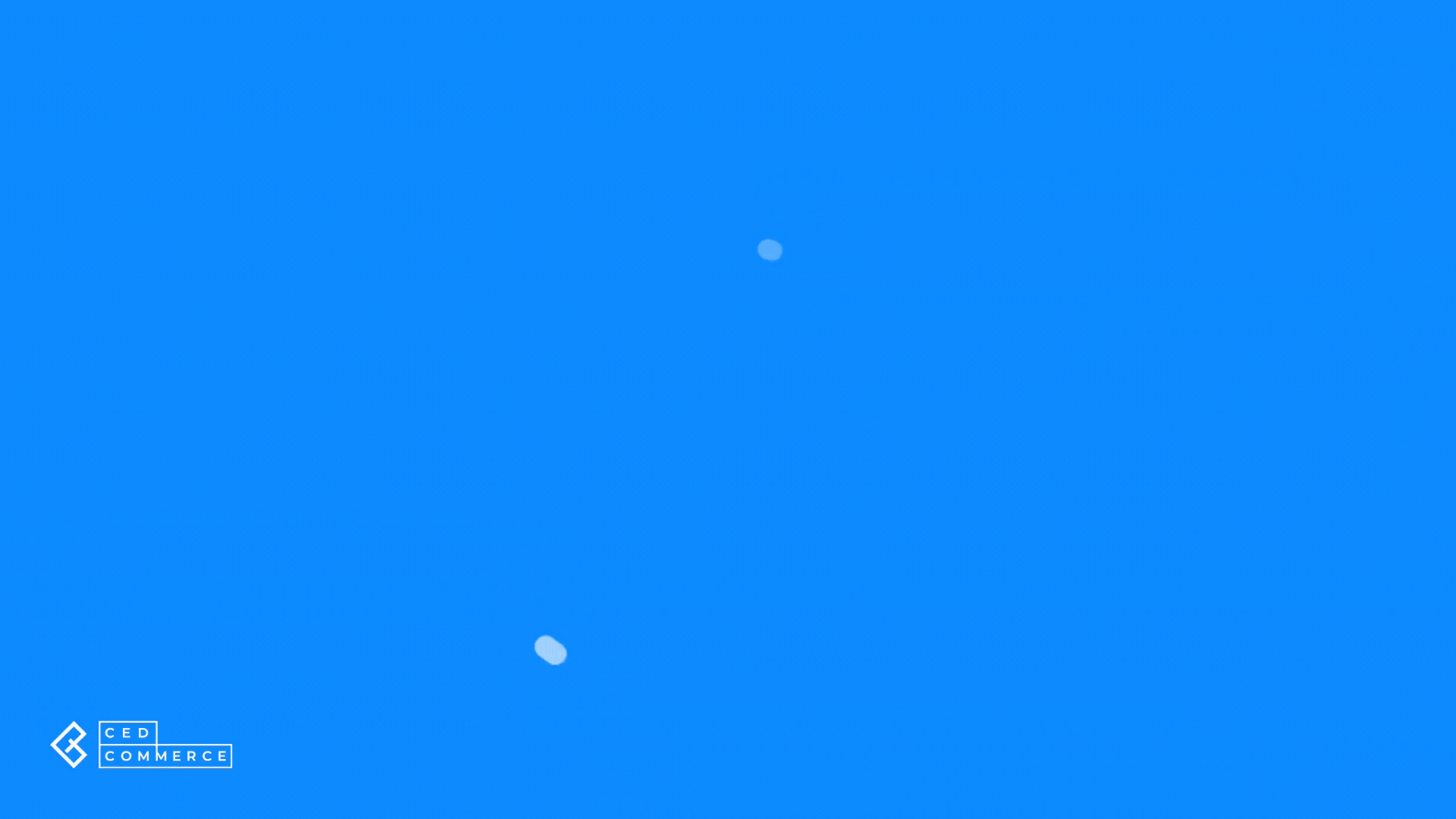
Related Articles
Modèles :
Le concept de“templatesâ€a été introduit pour s'assurer que les vendeurs peuvent facilement modifier/ mettre à jour les détails essentiels sur leurs produits tels que Catégorie, Titre, Prix et Inventaire, Descriptions et d'autres attributs ...Comment créer un profil?
• Profil : Remplissez le nom souhaité pour le profil que vous créez. Sélection du compte Il vous permet d'attribuer un compte au profil à partir de la liste disponible de tous les comptes eBay liés sur l'application. Note:Vous pouvez attribuer plus ...Aperçu de l'Application
CedCommerce est un outil multi-canal de premier plan, qui s'adresse à plus de 50 000 clients heureux dans plus de 25 pays avec plus de 100 solutions. La connectivité multi-comptes eBay aidera chaque marchand à transformer son parcours de vente sur ...Appliquer sur eBay
Cette configuration fonctionne pour les produits lors de la gestion de l'App vers eBay. Vous pouvez également configurer l'App sur la configuration du produit eBay pour chaque compte à un niveau individuel. • Emplacement : Les informations de ...Modèle d'inventaire
Dans un modèle Inventaire, vous pouvez attribuer des propriétés telles que la quantité devrait être l'inventaire, quelle est sa limite de seuil, la restriction par acheteur, et s'il faut supprimer les produits lorsqu'ils sont en rupture de stock. ...